Riippuen asentamasi Windows 10 -lisenssin tyypistä, saatat pystyä siirtämään sen uudelle tietokoneelle tarvittaessa. Microsoft on vuosien varrella levittänyt työpöytäkäyttöjärjestelmäänsä eri markkinakanavien kautta. Uudet tietokoneet toimitetaan usein esiasennettuina OEM-lisenssillä. On monia muita kanavia, joissa Microsoft jakelee Windowsia, mukaan lukien vähittäismyynti, volyymilisenssi, akateeminen ja alaryhmät, kuten päivityslisenssit.
Vuonna 2015 Microsoft julkaisi uusimman Windows 10 -versionsa, joka tarjoaa käyttöjärjestelmän vaatimukset täyttäville tietokoneille ja laitteille, joissa on Windows 7 tai Windows 8, ilmaiseksi rajoitetun ajan. Microsoft tarjoaa edelleen Windows 10:n täyden vähittäistuotteena tietokoneille, joilla ei ole pätevää lisenssiä, tai henkilöille, jotka rakentavat tietokoneita.
Selvitä, voidaanko Windows 10 -lisenssisi siirtää
Selvitä, minkä tyyppisen lisenssin olet asentanut
Microsoft kuvailee Windows 10:n ilmaista päivitystä täysversioksi, ei kokeiluversioksi. Vastoin näitä lausuntoja, Windows 10:n ilmaisella päivityksellä on joitain rajoituksia.
- Jos päivitit Windows 7:n, Windows 8:n tai 8.1:n vähittäismyyntikopiosta, Windows 10 -lisenssi sisältää vähittäismyyntioikeudet, joista se on johdettu – voidaan siirtää . Mutta Microsoftin sääntöjen mukaan sinulla on oikeus vain kertaluonteiseen siirtoon.
- OEM-käyttöjärjestelmän Windows 7-, Windows 8- tai 8.1 -lisenssipäivityksestä lähtien nämä ovat lisenssejä, jotka on esiasennettu uuteen tietokoneeseen valmistajalta, ja sitten Windows 10 -lisenssisi säilyttää OEM-oikeudet – ei voida siirtää .
- Jos sinulla on Windows 10:n täysi kopio, voit siirtää sen niin monta kertaa kuin haluat.
- Jos suoritit Easy Upgrade -päivityksen Windows 10 Pro Packiin Windows 10 Homesta, voit siirtää sen käyttämällä digitaalista käyttöoikeutta. Tämä on mahdollista, koska Pro Pack on päivitys, mutta se on vähittäismyyntilisenssi, joka on liitetty sen ostamiseen käytettyyn Microsoft-tiliin.
Julkaisuilla tai "versioilla" on väliä
Käsittelimme näitä vivahteita Windows 10 -versioita käsittelevässä artikkelissamme . Windows 10:n marraskuun päivityksen 1511 julkaisun myötä Microsoft teki muutoksia kanavalisenssiin. Aiemmin voit tunnistaa kanavan, josta lisenssi on peräisin, antamalla tietyn Windows-komennon. Marraskuun päivityksessä kuvataan nyt kaikki päivitetyt lisenssit, olivatpa sitten koko paketti tai OEM, vähittäismyyntinä. Vaikka ilmainen päivitys Windows 10:een OEM-käyttöjärjestelmästä Windows 7 tai Windows 8/8.1 on nyt tunnistettu vähittäismyyntiksi, se on edelleen OEM-lisenssi.
Tämä vaikuttaa oikeuksiin, joita voit tehdä lisenssillä. Jos se on vähittäismyynti, voit jatkaa laitteistomuutosten tekemistä järjestelmääsi, kuten vaihtaa emolevyn tai siirtää sen toiseen tietokoneeseen. Jos vaihdat OEM-version emolevyä automaattisesti, ilmainen päivitys mitätöityy, mikä tarkoittaa, että sinun on ostettava uusi täysi Windows 10 -lisenssi .
Windows 10 Anniversary Update -päivityksen julkaisun myötä Microsoft on tehnyt lisäparannuksia lisenssisi siirtämiseen Digital License -ominaisuuden avulla. Tämä on yksi vaihtoehto, joka käyttäjien tulee harkita ensin lisenssiä siirrettäessä. Katso artikkelistamme lisätietoja sen toiminnasta.
Poista lisenssi ja siirrä se sitten toiseen tietokoneeseen
Jos haluat siirtää täyden Windows 10 -lisenssin tai ilmaisen päivityksen Windows 7:n tai 8.1:n vähittäismyyntiversiosta, lisenssi ei voi enää olla aktiivisessa käytössä tietokoneessa. Windows 10:ssä ei ole deaktivointivaihtoehtoa. Sen sijaan sinulla on kaksi vaihtoehtoa:
- Poista tuoteavain – tämä on lähinnä Windows-lisenssin deaktivointia. Tämä menetelmä ei ilmoita Microsoftin aktivointipalvelimille, että lisenssi ei ole enää käytössä koneessa. sen sijaan vältetään ristiriidat, jos Microsoftin aktivointipalvelimet havaitsevat käytössä olevan lisenssin useammassa kuin yhdessä järjestelmässä.
- Alusta tietokone – tämä menetelmä varmistaa, että lisenssi ei ole enää käytössä tietokoneessa. Voit tehdä tämän käyttämällä kätevää Reset-vaihtoehtoa Windows 10:ssä .
Poista tuoteavain
Paina Windows-näppäintä + X ja napsauta sitten Komentorivi (järjestelmänvalvoja). Kirjoita komentokehotteeseen seuraava komento: slmgr.vbs /upk.
Tämä komento poistaa tuoteavaimen, mikä vapauttaa lisenssin käytettäväksi muualla.
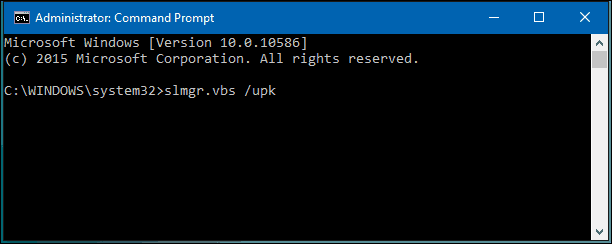
Voit nyt siirtää lisenssisi toiselle tietokoneelle. Marraskuun päivityksen julkaisun jälkeen Microsoft on helpottanut Windows 10:n aktivointia käyttämällä vain Windows 8- tai Windows 7 -tuoteavainta.
Kun sinua kehotetaan määrittämään tuoteavain, napsauta Minulla ei ole tuoteavainta. Jos sinulla on kaupasta ostettu täysversion Windows 10 -lisenssi , voit syöttää tuoteavaimen.
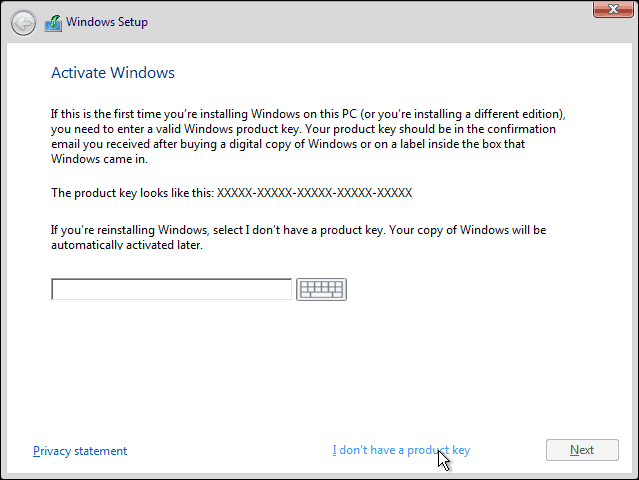
Valitse painos, johon sinulla on käyttöoikeus
Windows 7 Starter -versio, Home Basic, Home Premium, Windows 8.1 Core: Windows 10 Home
Tai Windows 7 Professional, Ultimate, Windows 8.1 Pro: Windows 10 Pro
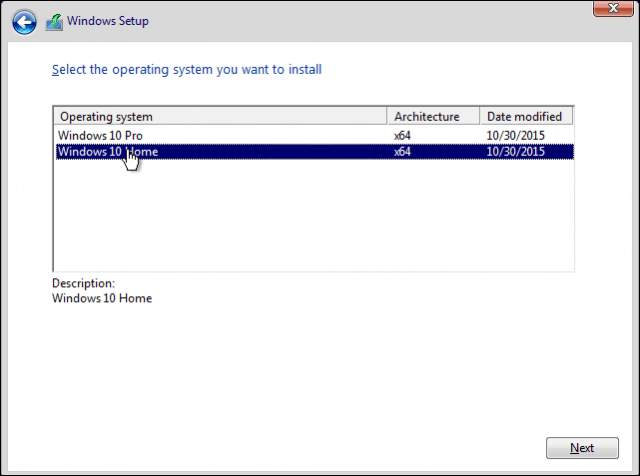
Windows 10 -asennus pyytää uudelleen tuoteavainta Out of Box -kokemuksen aikana. Napsauta Tee tämä myöhemmin , jos käytät Windows 7- tai Windows 8/8.1 -tuoteavainta. Jos sinulla on kaupasta ostettu täysversion Windows 10 -lisenssi, voit syöttää tuoteavaimen.
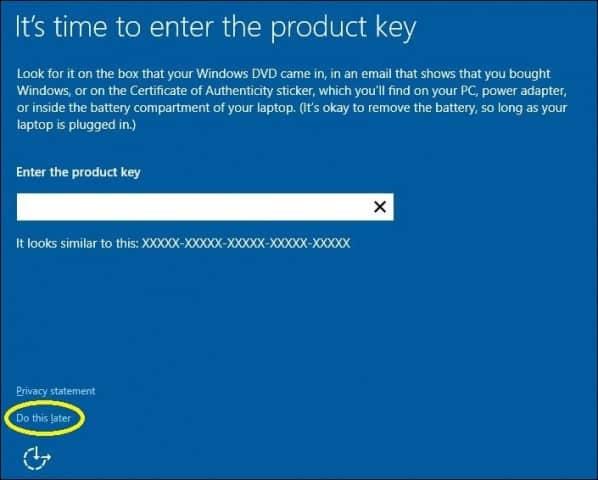
Kuinka aktivoida lisenssi uudelleen
Kun saavut työpöydälle, sinun on syötettävä tuoteavain uudelleen. Voit tehdä tämän parilla eri tavalla. Kokeillaan ensin helpointa tapaa.
Napsauta Käynnistä > Asetukset > Päivitys ja suojaus > Aktivointi > Vaihda tuoteavain . Anna Windows 7- tai Windows 8.0/8.1 -tuoteavain ja aktivoi sitten napsauttamalla Seuraava.
Toinen vaihtoehto on kirjoittaa avain komentokehotteesta. Paina Windows-näppäintä + X ja napsauta sitten Komentorivi (järjestelmänvalvoja). Käytä tätä vaihtoehtoa vain, jos sinulla on vaikeuksia tehdä niin Asetuksissa.
Kirjoita komentokehotteeseen seuraava komento: slmgr.vbs /ipk xxxxx- xxxxx- xxxxx- xxxxx- xxxxx. Paina Enter-näppäintä näppäimistölläsi; saat vahvistuksen, että tuoteavain on päivitetty. Sulje komentokehote ja jatka sitten aktivoimista uudelleen puhelimitse tai ota yhteyttä tukeen.
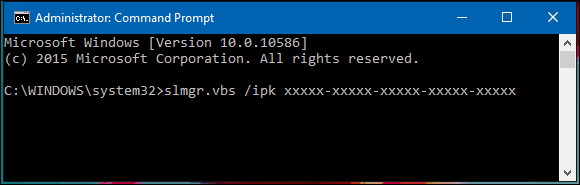
Ota tarvittaessa yhteyttä tukeen
Koska Windows 10 -lisenssi oli aiemmin käytössä toisessa tietokoneessa, sinun on aktivoitava uudelleen puhelimitse tai käyttämällä Ota yhteyttä tukeen. Paina Windows-näppäintä + R ja kirjoita : slui.exe 4 ja paina sitten Enter-näppäintä.
Huomautus: Jos slui.exe 4 -komento ei toimi, kirjoita sen sijaan slui ja paina Enter.
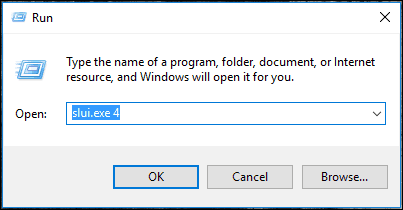
Ohjattu aktivointitoiminto käynnistyy. Valitse maasi ja napsauta Seuraava.
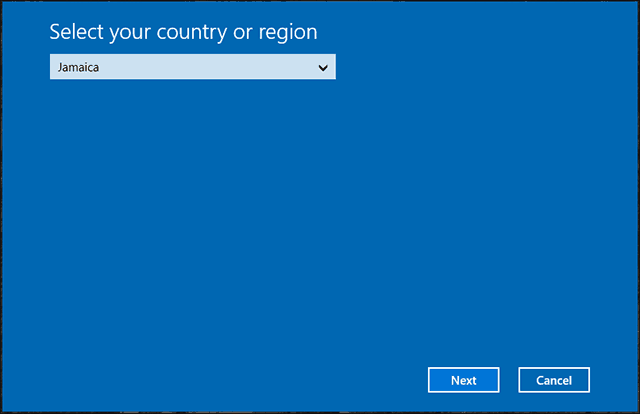
Soita aktivointinäytössä olevaan numeroon tai käynnistä Ota yhteyttä tukeen ja selitä sitten tilanne Microsoft Answer Techille. anna asennustunnus näytölle.
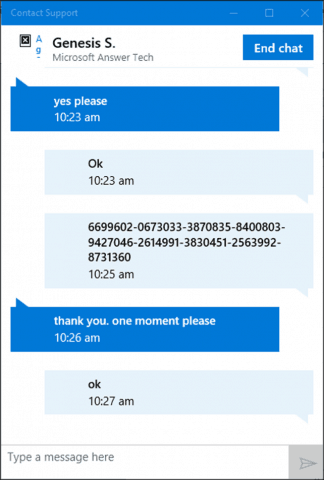
Edustaja vahvistaa tuoteavaimesi ja antaa sitten vahvistustunnuksen Windows 10:n uudelleenaktivoimiseksi. Katso artikkelistamme täydelliset ohjeet lisenssin uudelleenaktivoimiseksi .
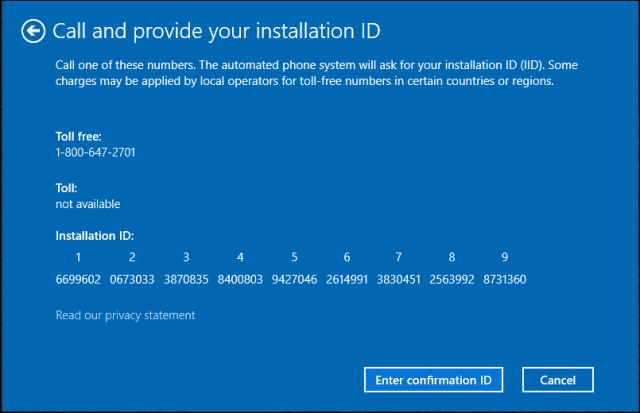
Jos ostit Windows 10 Pro Packin, sinun on kirjauduttava sisään Microsoft-tilillesi, jotta voit aktivoida sen uudelleen digitaalisen lisenssin avulla . Tiedän, että se on erittäin uuvuttava toimenpide, mutta se toimii sujuvasti, etenkin Windows 10:n uuden chat-tukivaihtoehdon kanssa .
![Xbox 360 -emulaattorit Windows PC:lle asennetaan vuonna 2022 – [10 PARHAAT POINTA] Xbox 360 -emulaattorit Windows PC:lle asennetaan vuonna 2022 – [10 PARHAAT POINTA]](https://img2.luckytemplates.com/resources1/images2/image-9170-0408151140240.png)
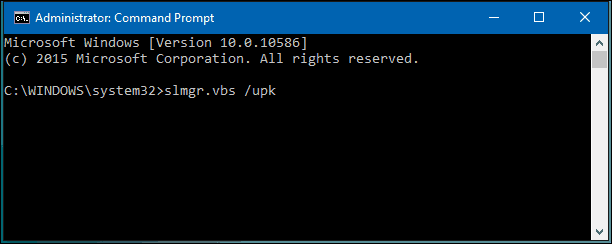
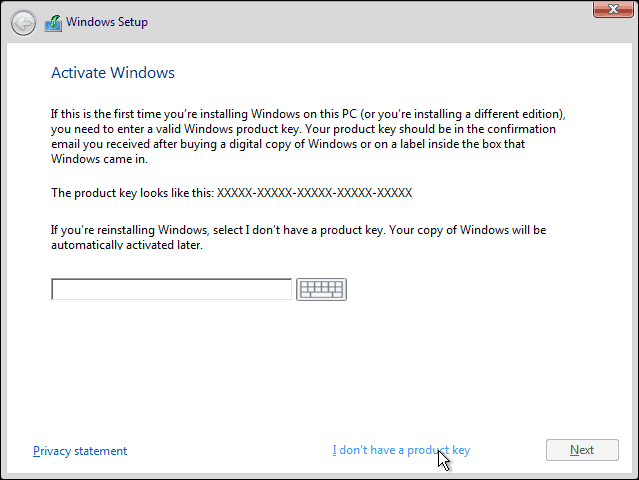
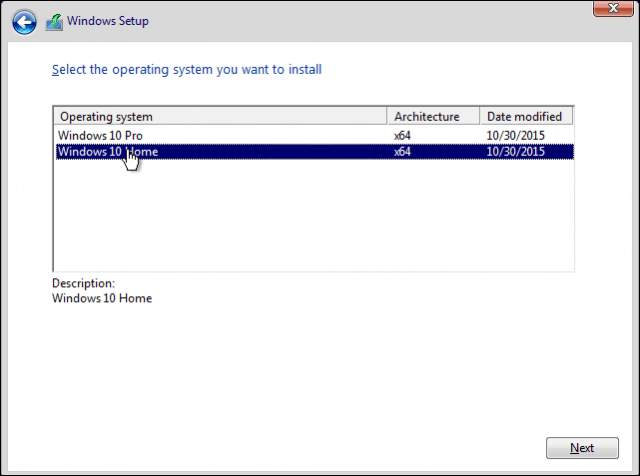
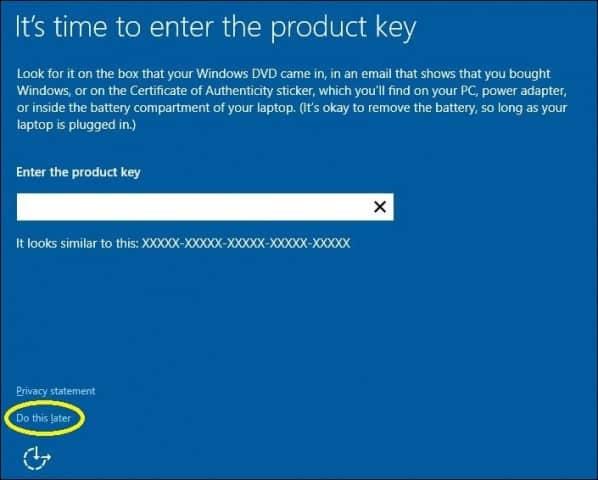
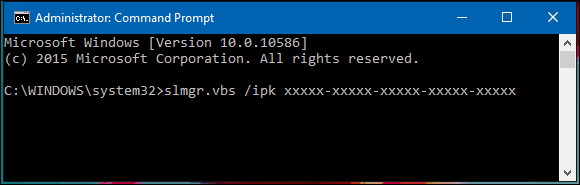
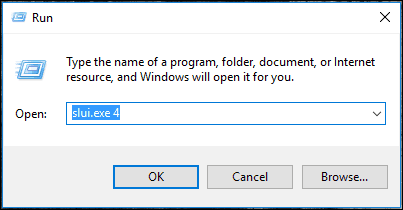
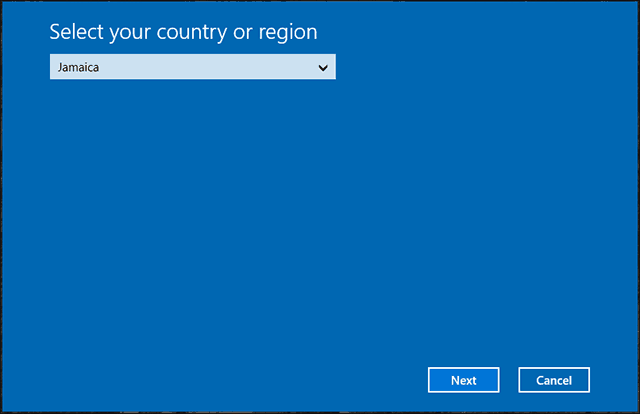
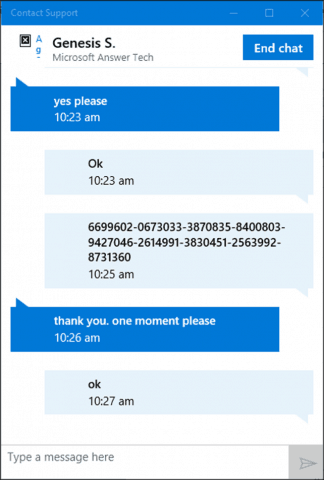
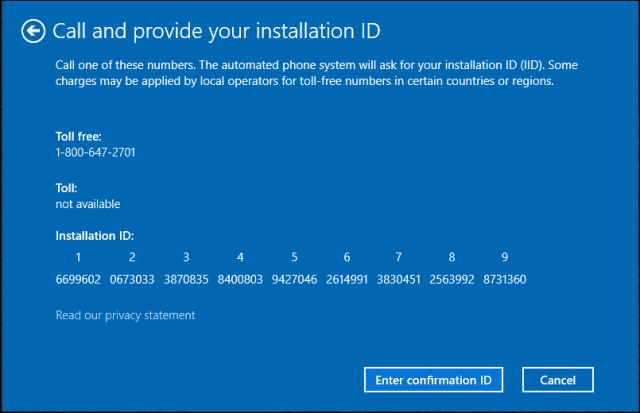
![[100 % ratkaistu] Kuinka korjata Error Printing -viesti Windows 10:ssä? [100 % ratkaistu] Kuinka korjata Error Printing -viesti Windows 10:ssä?](https://img2.luckytemplates.com/resources1/images2/image-9322-0408150406327.png)




![KORJAATTU: Tulostin on virhetilassa [HP, Canon, Epson, Zebra & Brother] KORJAATTU: Tulostin on virhetilassa [HP, Canon, Epson, Zebra & Brother]](https://img2.luckytemplates.com/resources1/images2/image-1874-0408150757336.png)

![Kuinka korjata Xbox-sovellus, joka ei avaudu Windows 10:ssä [PIKAOPAS] Kuinka korjata Xbox-sovellus, joka ei avaudu Windows 10:ssä [PIKAOPAS]](https://img2.luckytemplates.com/resources1/images2/image-7896-0408150400865.png)
